Ενημερώστε το πρόγραμμα οδήγησης ήχου του υπολογιστή σας ή δοκιμάστε άλλες επιβεβαιωμένες συμβουλές
- Εάν το πρόγραμμα περιήγησής σας δεν υποστηρίζει ήχο Zoom, αυτό μπορεί να οφείλεται στο ότι χρησιμοποιείτε μια παλιά έκδοση του προγράμματος περιήγησης ή ότι το πρόγραμμα οδήγησης ήχου του υπολογιστή σας είναι παλιό.
- Ορισμένοι χρήστες μπορεί να χρειαστεί να ενημερώσουν τα προγράμματα οδήγησης συσκευών ήχου στους υπολογιστές τους όταν ο ήχος Zoom δεν λειτουργεί στο πρόγραμμα περιήγησης Chrome και σε άλλα.
- Η ενημέρωση του προγράμματος περιήγησής σας μπορεί επίσης να βοηθήσει όταν ο ήχος του Zoom δεν λειτουργεί για το πρόγραμμα-πελάτη ιστού.
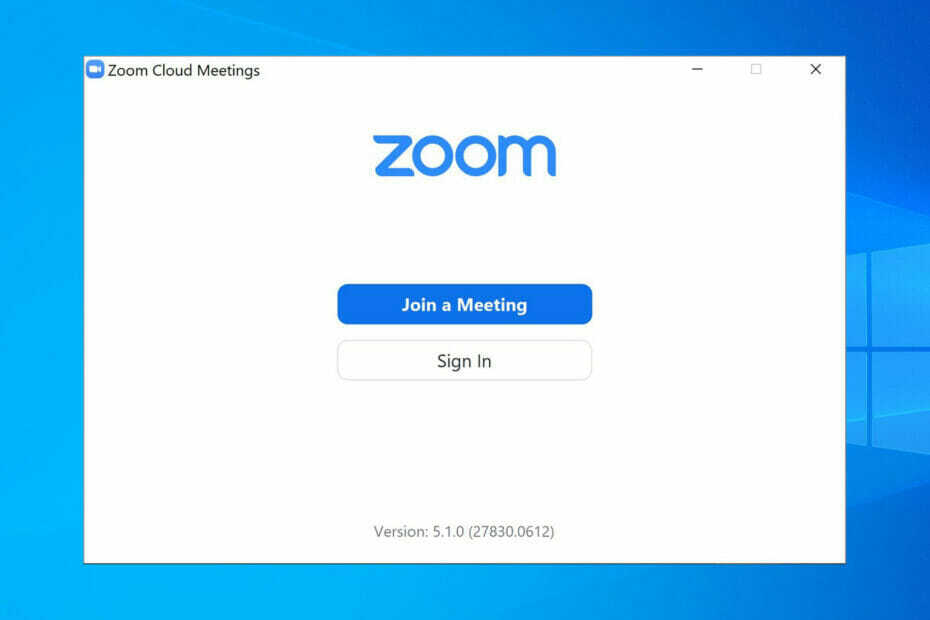
- Εύκολη μετεγκατάσταση: χρησιμοποιήστε τον βοηθό Opera για τη μεταφορά δεδομένων εξόδου, όπως σελιδοδείκτες, κωδικούς πρόσβασης κ.λπ.
- Βελτιστοποιήστε τη χρήση πόρων: η μνήμη RAM σας χρησιμοποιείται πιο αποτελεσματικά από ό, τι σε άλλα προγράμματα περιήγησης
- Ενισχυμένο απόρρητο: δωρεάν και απεριόριστο VPN ενσωματωμένο
- Χωρίς διαφημίσεις: το ενσωματωμένο Ad Blocker επιταχύνει τη φόρτωση των σελίδων και προστατεύει από την εξόρυξη δεδομένων
- Φιλικό για παιχνίδια: Το Opera GX είναι το πρώτο και καλύτερο πρόγραμμα περιήγησης για παιχνίδια
- Κατεβάστε το Opera
Το Zoom είναι μια από τις πιο ευρέως χρησιμοποιούμενες εφαρμογές Ιστού για επικοινωνίες βίντεο. Επιτρέπει στους χρήστες σε όλο τον κόσμο να διατηρούν επαφή με βιντεοκλήσεις σε υπολογιστές με Windows ή φορητές συσκευές.
Ωστόσο, το Zoom δεν είναι καλό όταν ο ήχος του δεν λειτουργεί. Μερικές φορές χρειάζεται να διορθώσουν ζητήματα ήχου που αποκόπτουν τον ήχο σε κλήσεις βιντεοδιάσκεψης όταν χρησιμοποιούν την εφαρμογή προγράμματος περιήγησης ιστού.
Για παράδειγμα, κάποιοι έχουν αναφέρει α το πρόγραμμα περιήγησης δεν υποστηρίζει συσκευή ήχου σφάλμα που παρουσιάζεται στο πρόγραμμα-πελάτη ιστού Zoom. Όταν αυτοί οι χρήστες προσπαθούν να φορτώσουν συσκέψεις Zoom, βλέπουν αυτό το μήνυμα σφάλματος:
Το πρόγραμμα περιήγησής σας δεν υποστηρίζει τη χρήση της συσκευής ήχου του υπολογιστή. Αναβαθμίστε το πρόγραμμα περιήγησής σας στην πιο πρόσφατη έκδοση.
Αυτό είναι μόνο ένα παράδειγμα του προβλήματα ήχου Οι χρήστες του Zoom πρέπει να επιδιορθώσουν όταν χρησιμοποιούν την έκδοση της εφαρμογής Ιστού σε προγράμματα περιήγησης. Όταν προκύπτουν τέτοια ζητήματα, ο ήχος Zoom δεν λειτουργεί στα προγράμματα περιήγησης των χρηστών.
Γρήγορη συμβουλή:
Για συσκέψεις Zoom, η Opera υποστηρίζει επίσης το WebRTC, αν και απαιτεί ένα API για πρόσβαση στην κάμερα και το μικρόφωνο του χρήστη. Και αυτό είναι μόνο ένα μικρό μέρος της υποστήριξης ήχου και βίντεο του Opera Zoom.
Τα αναδυόμενα παράθυρα βιντεοδιάσκεψης σάς επιτρέπουν να διατηρείτε το παράθυρο βίντεο ανοιχτό και πάνω από άλλες καρτέλες. Αυτό καθιστά την εκτέλεση πολλαπλών εργασιών πιο απλή, επιτρέποντάς σας να σταματήσετε την εναλλαγή μεταξύ καρτελών όταν πραγματοποιείτε κλήσεις.

ΛΥΡΙΚΗ ΣΚΗΝΗ
Δοκιμάστε τις συσκέψεις Zoom σε αυτήν την εφαρμογή Ιστού και ελέγξτε εάν το πρόβλημα επαναλαμβάνεται.
Γιατί ο ήχος Zoom δεν λειτουργεί στο πρόγραμμα περιήγησής μου;
Πρώτον, σημειώστε ότι το Zoom δεν υποστηρίζει κάθε πρόγραμμα περιήγησης που υπάρχει. Ο ιστότοπος Zoom παραθέτει προγράμματα περιήγησης ιστού που υποστηρίζουν το πρόγραμμα-πελάτη Ιστού. Αυτά τα προγράμματα περιήγησης ιστού είναι:
- Ακρη
- Firefox
- Internet Explorer
- Σαφάρι
- Google Chrome
- ΛΥΡΙΚΗ ΣΚΗΝΗ
Εάν χρησιμοποιείτε ένα πιο ασαφές πρόγραμμα περιήγησης ιστού, το Zoom δεν υποστηρίζει, ίσως αυτός είναι ο λόγος που ο ήχος του Zoom δεν λειτουργεί για εσάς. Συνιστάται σε όλους τους χρήστες να χρησιμοποιούν προγράμματα περιήγησης που υποστηρίζει πλήρως το πρόγραμμα-πελάτη ιστού Zoom.
Συμβουλή ειδικού: Ορισμένα ζητήματα υπολογιστή είναι δύσκολο να αντιμετωπιστούν, ειδικά όταν πρόκειται για κατεστραμμένα αποθετήρια ή για αρχεία Windows που λείπουν. Εάν αντιμετωπίζετε προβλήματα με την επιδιόρθωση ενός σφάλματος, το σύστημά σας μπορεί να είναι μερικώς κατεστραμμένο. Συνιστούμε να εγκαταστήσετε το Restoro, ένα εργαλείο που θα σαρώσει το μηχάνημά σας και θα εντοπίσει ποιο είναι το σφάλμα.
Κάντε κλικ ΕΔΩ για λήψη και έναρξη επισκευής.
Προβλήματα ήχου ζουμ μπορεί επίσης να προκύψουν για χρήστες που χρησιμοποιούν απαρχαιωμένες εκδόσεις υποστηριζόμενων προγραμμάτων περιήγησης. Ορισμένοι χρήστες μπορεί να χρειαστεί να ενημερώσουν τα προγράμματα περιήγησής τους για να διορθώσουν το Zoom που δεν λειτουργεί.
Το σφάλμα ήχου Zoom που αναφέρθηκε παραπάνω μπορεί να οφείλεται σε παλιά προγράμματα οδήγησης ήχου σε υπολογιστές ορισμένων χρηστών. Η εγκατάσταση των πιο πρόσφατων συμβατών προγραμμάτων οδήγησης ήχου για τον υπολογιστή σας μπορεί να σας βοηθήσει αν χρειαστεί να διορθώσετε αυτό το συγκεκριμένο σφάλμα.
Ο ήχος του Zoom δεν θα λειτουργεί στο πρόγραμμα περιήγησής σας εάν δεν είναι ενεργοποιημένη η πρόσβαση στο μικρόφωνο. Επομένως, βεβαιωθείτε ότι το πρόγραμμα περιήγησής σας έχει πρόσβαση στο μικρόφωνο του υπολογιστή, όπως περιγράφεται στην ανάλυση μία παρακάτω.
Πώς μπορώ να διορθώσω το πρόγραμμα περιήγησής μου εάν δεν υποστηρίζει ήχο ζουμ;
1. Ελέγξτε τις άδειες μικροφώνου για το πρόγραμμα περιήγησής σας
- Ανοιξε το Ρυθμίσεις καρτέλα με εισαγωγή chrome://settings/ στη γραμμή διευθύνσεων του ιστότοπου του Google Chrome και πατήστε Εισαγω.
- Κάντε κλικ Απόρρητο και ασφάλεια και το Ρυθμίσεις τοποθεσίας επιλογή πλοήγησης.
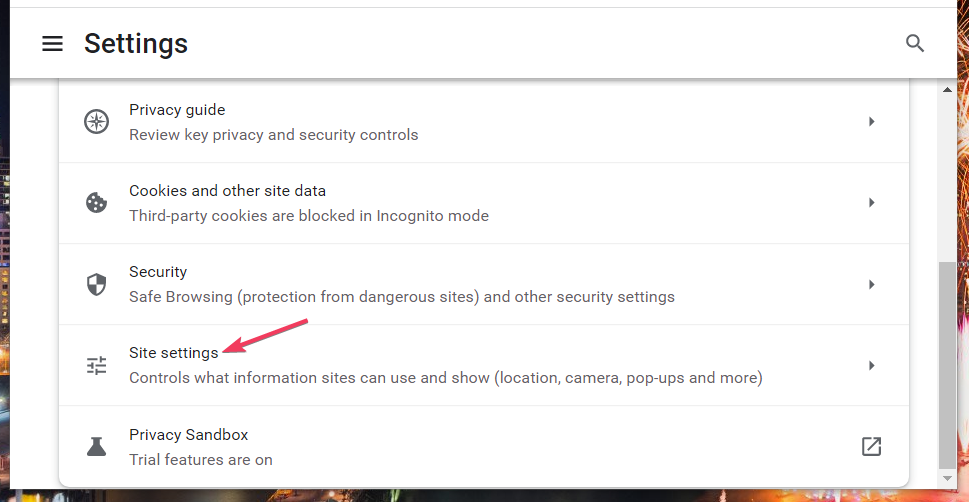
- Επιλέγω Μικρόφωνο για να δείτε τις ρυθμίσεις άδειας για αυτήν τη συσκευή.
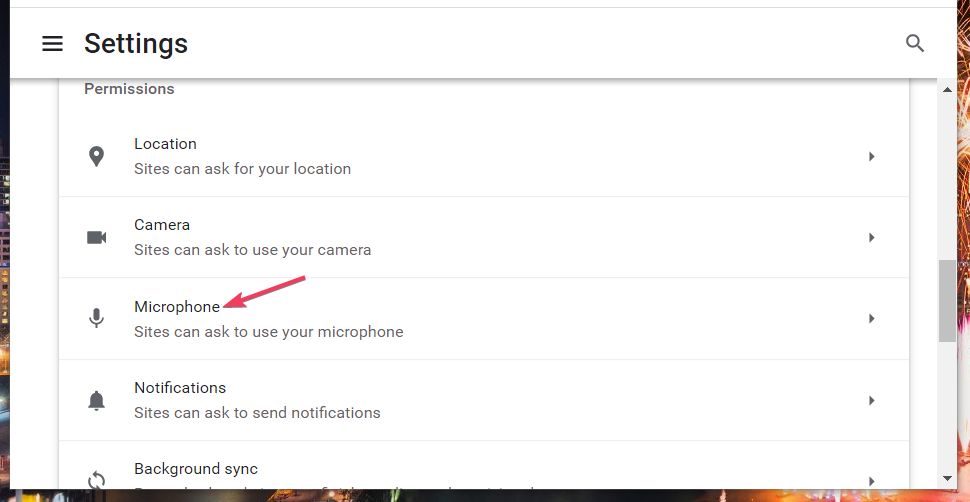
- Κάντε κλικ στο Οι ιστότοποι μπορούν να ζητήσουν τη χρήση μικροφώνου επιλογή εκεί αν δεν είναι επιλεγμένη.
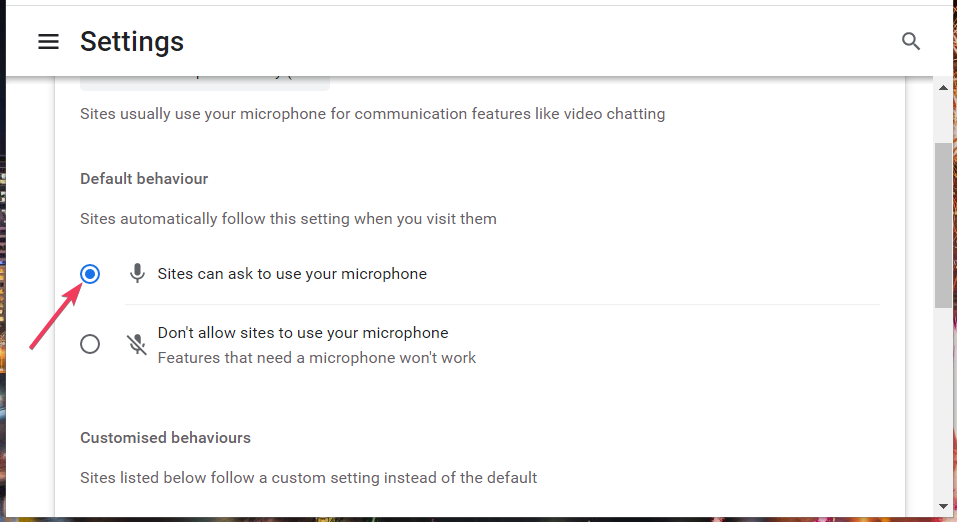
- Στη συνέχεια, επιλέξτε zoom.us στη λίστα ιστοτόπων παρακάτω.
- Επιλέγω Επιτρέπω στο αναπτυσσόμενο μενού Μικρόφωνο, εάν αυτή η επιλογή έχει οριστεί σε ΟΙΚΟΔΟΜΙΚΟ ΤΕΤΡΑΓΩΝΟ.
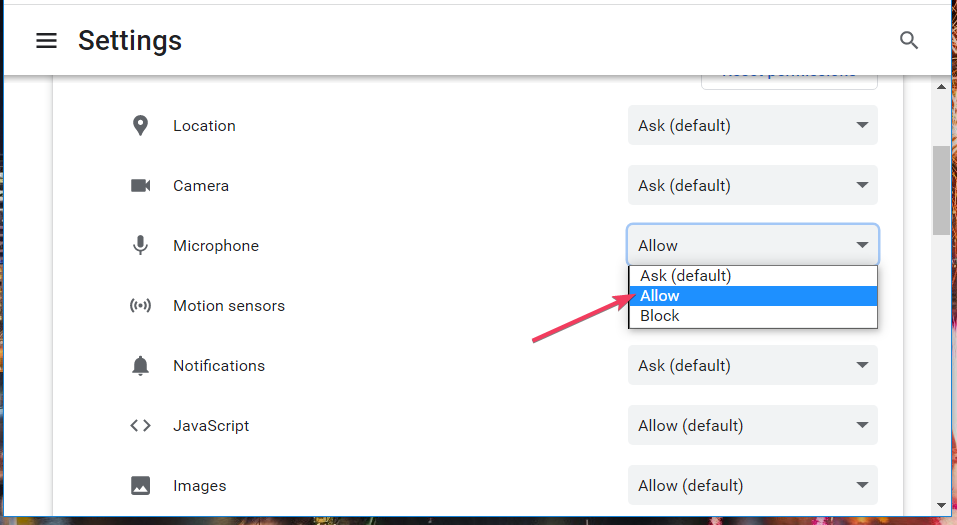
- Επιπλέον, επιλέξτε Επιτρέπω για το Ήχος επιλογή.
2. Ενημερώστε το πρόγραμμα οδήγησης ήχου του υπολογιστή σας
Ο ευκολότερος τρόπος για να ενημερώσετε το πρόγραμμα οδήγησης ήχου του υπολογιστή σας είναι να χρησιμοποιήσετε ένα εργαλείο ενημέρωσης προγραμμάτων οδήγησης, όπως π.χ DriverFix. Θα σαρώσει τον υπολογιστή σας και θα σας πει εάν πρέπει να ενημερώσετε το πρόγραμμα οδήγησης ήχου. Στη συνέχεια, μπορείτε να επιλέξετε ένα Εκσυγχρονίζω επιλογή σε αυτό το λογισμικό για λήψη και εγκατάσταση του πιο πρόσφατου προγράμματος οδήγησης ήχου.
Ωστόσο, μπορείτε επίσης να ενημερώσετε το πρόγραμμα οδήγησης ήχου του υπολογιστή σας με μη αυτόματο τρόπο ή μέσω της Διαχείρισης Συσκευών. Η ανάρτησή μας για ενημέρωση προγραμμάτων οδήγησης περιλαμβάνει περισσότερες λεπτομέρειες σχετικά με τον τρόπο ενημέρωσης των προγραμμάτων οδήγησης συσκευών στα Windows 11/10.
- Το VPN είναι προσωρινά μη διαθέσιμο Η Opera επιλύει το πρόβλημα
- Δεν είναι δυνατή η απεγκατάσταση του Chromium; Δοκιμάστε αυτές τις γρήγορες λύσεις
- 3 τρόποι για να διορθώσετε το Opera GX όταν η μουσική στο παρασκήνιο δεν λειτουργεί
- 4 δοκιμασμένοι τρόποι για τη διόρθωση προβλημάτων μαύρης οθόνης του Internet Explorer
- 2 εύκολοι τρόποι για να διορθώσετε το console.log εάν δεν λειτουργεί στον Firefox
3. Επανεγκαταστήστε το πρόγραμμα περιήγησής σας
- Πάτα το Windows πλήκτρο + R κουμπιά στο πληκτρολόγιο του υπολογιστή σας.
- Εισαγάγετε αυτό Τρέξιμο εντολή για το άνοιγμα του Προγράμματα και χαρακτηριστικά μικροεφαρμογή:
appwiz.cpl - Επιλέγω Εντάξει για να δείτε το εργαλείο απεγκατάστασης των Windows.

- Στη συνέχεια, επιλέξτε το πρόγραμμα περιήγησής σας στη λίστα λογισμικού.
- Κάντε κλικ Απεγκατάστασηl (μαζί με Ναί στις προτροπές) για να καταργήσετε το πρόγραμμα περιήγησής σας.
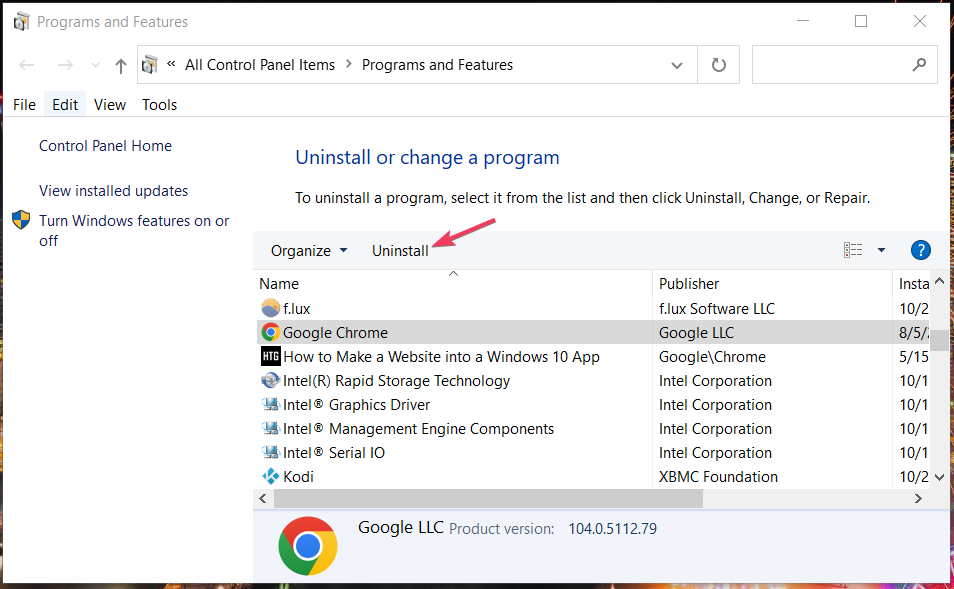
- Στη συνέχεια, ανοίξτε τον επίσημο ιστότοπο του προγράμματος περιήγησής σας.
- Επιλέξτε την επιλογή λήψης σε αυτόν τον ιστότοπο για την πιο πρόσφατη έκδοση του προγράμματος περιήγησής σας.
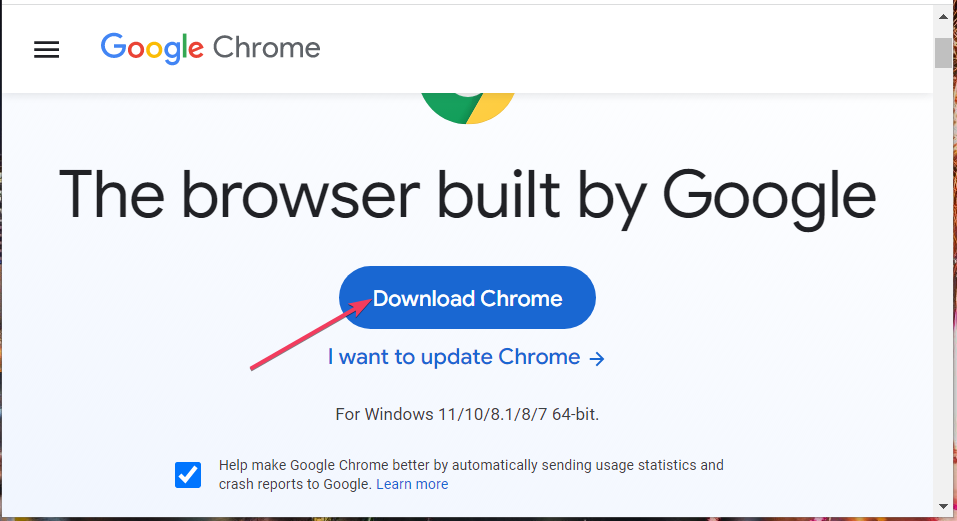
- Ανοίξτε οποιονδήποτε φάκελο περιλαμβάνει τον οδηγό εγκατάστασης που έχετε κατεβάσει για το πρόγραμμα περιήγησής σας.
- Κάντε διπλό κλικ στο αρχείο εγκατάστασης για το πρόγραμμα περιήγησής σας για να εγκαταστήσετε το λογισμικό.
Υπάρχουν άλλοι τρόποι με τους οποίους μπορείτε να διορθώσετε ότι ο ήχος Zoom δεν λειτουργεί στο πρόγραμμα περιήγησής σας. Ωστόσο, αυτές είναι τρεις από τις πιο πιθανές αναλύσεις για τη διόρθωση του ήχου του Zoom στα προγράμματα περιήγησης.
Ωστόσο, να θυμάστε ότι δεν χρειάζεται να χρησιμοποιήσετε καθόλου το πρόγραμμα-πελάτη ιστού Zoom. Εάν ο ήχος του Zoom εξακολουθεί να μην λειτουργεί σε ένα πρόγραμμα περιήγησης, δοκιμάστε να χρησιμοποιήσετε το Ζουμ υπολογιστή-πελάτη για Windows ως εναλλακτική λύση.
Πείτε μας ποια συμβουλή λειτούργησε για εσάς στην παρακάτω περιοχή σχολίων.
 Έχετε ακόμα προβλήματα;Διορθώστε τα με αυτό το εργαλείο:
Έχετε ακόμα προβλήματα;Διορθώστε τα με αυτό το εργαλείο:
- Κάντε λήψη αυτού του εργαλείου επισκευής υπολογιστή Αξιολογήθηκε Εξαιρετική στο TrustPilot.com (η λήψη ξεκινά από αυτή τη σελίδα).
- Κάντε κλικ Εναρξη σάρωσης για να βρείτε ζητήματα των Windows που θα μπορούσαν να προκαλούν προβλήματα στον υπολογιστή.
- Κάντε κλικ Φτιάξ'τα όλα για να διορθώσετε προβλήματα με τις κατοχυρωμένες τεχνολογίες (Αποκλειστική Έκπτωση για τους αναγνώστες μας).
Το Restoro έχει ληφθεί από 0 αναγνώστες αυτόν τον μήνα.

![Το βίντεο του YouTube 360 δεν λειτουργεί στο Chrome & Firefox [Διόρθωση]](/f/3a3afc472112183ce5f166e68713b377.jpg?width=300&height=460)
